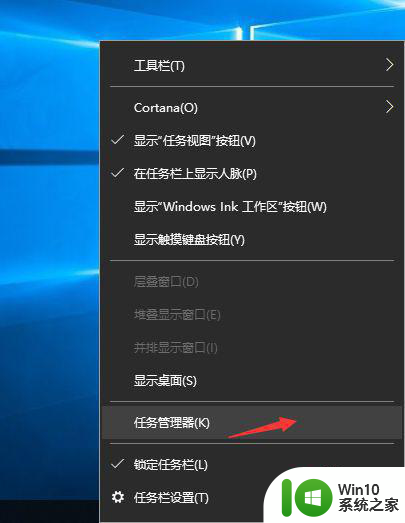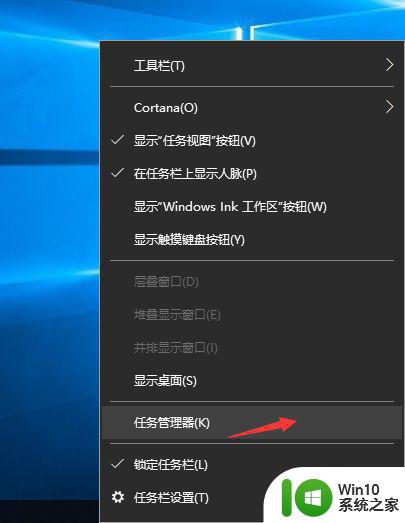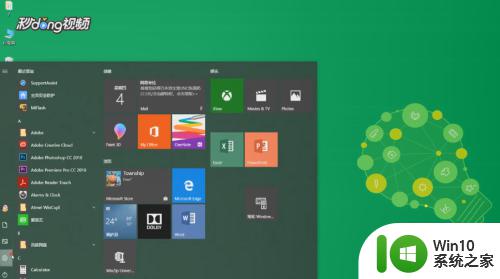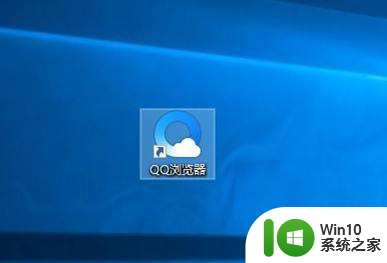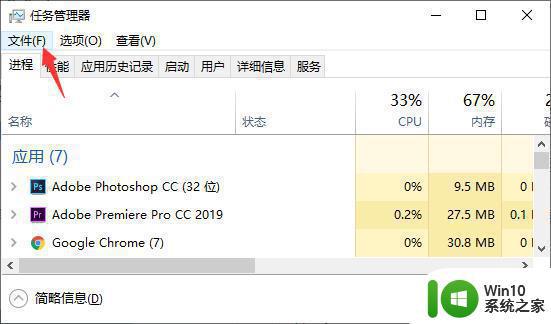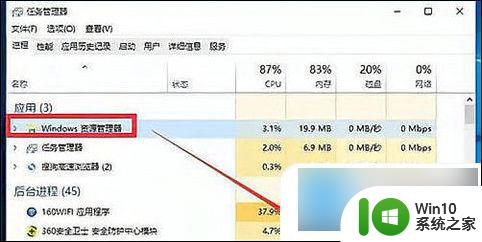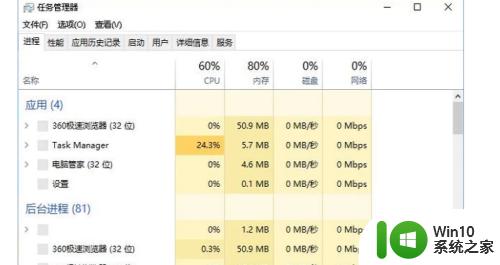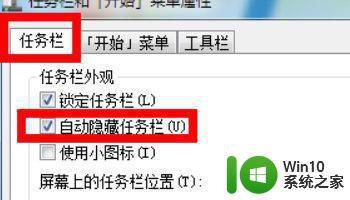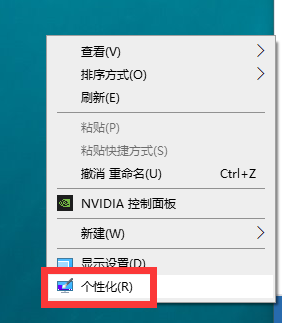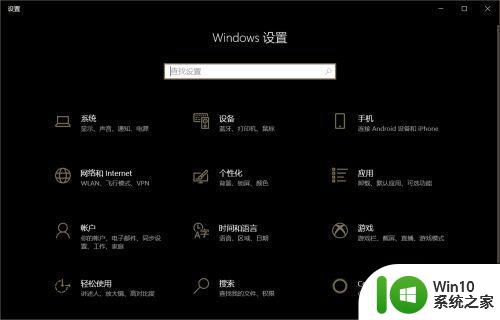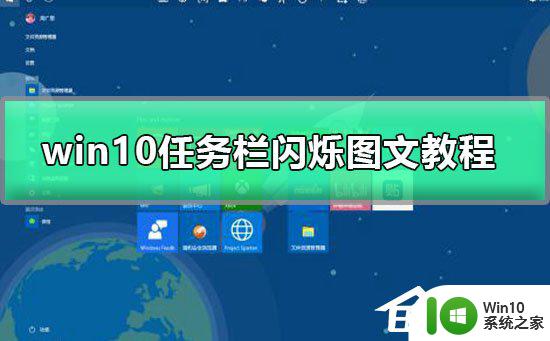win10视频全屏任务栏还在的解决方法 win10视频全屏任务栏一直在怎么办
更新时间:2023-04-21 15:09:47作者:zheng
有些用户在win10上看视频调为全屏观看,但是发现全屏后任务栏还在,这该怎么办呢?今天小编给大家带来win10视频全屏任务栏还在的解决方法,有遇到这个问题的朋友,跟着小编一起来操作吧。
解决方法:
1.在全屏看视频的时候发现计算机底部任务栏目不会自动隐藏,这是点击任务栏底部。选择任务管理器
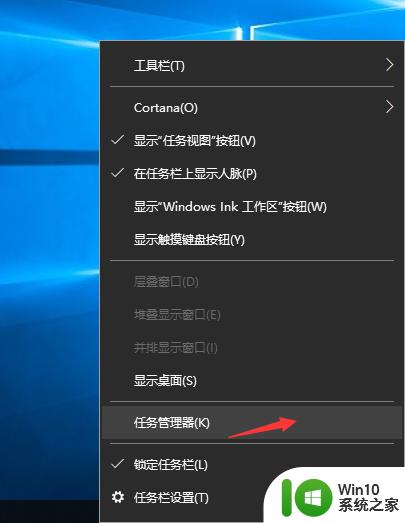
2.在新窗口中选择任务管理器,点击右下角的重新启动
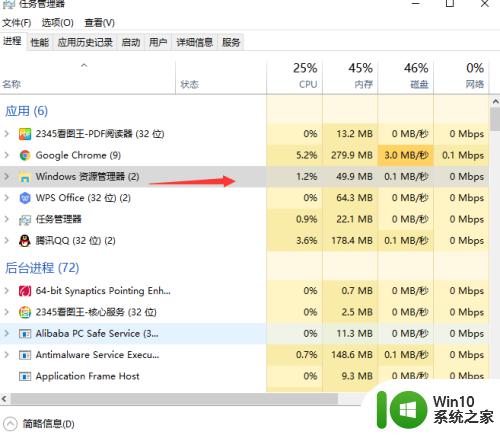
3.也可以选择任务管理器,点击右键选择重新启动
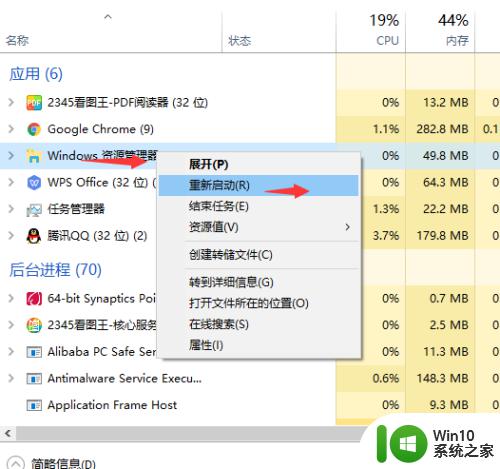
4.还有一种方式是右键点击任务栏目底部,选择任务栏设置
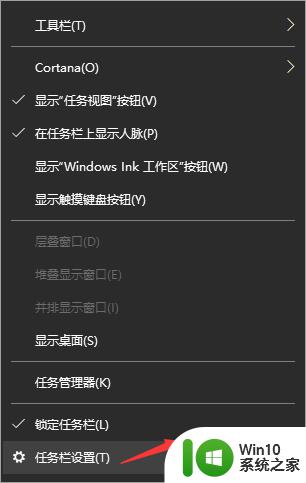
5.在弹出的窗口中把下图中标识的开关打开即可。
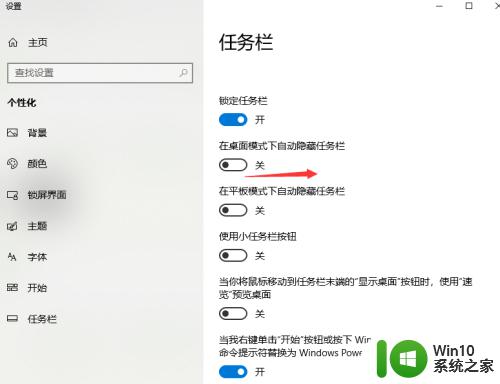
以上就是win10视频全屏任务栏还在的解决方法的全部内容,碰到同样情况的朋友们赶紧参照小编的方法来处理吧,希望能够对大家有所帮助。